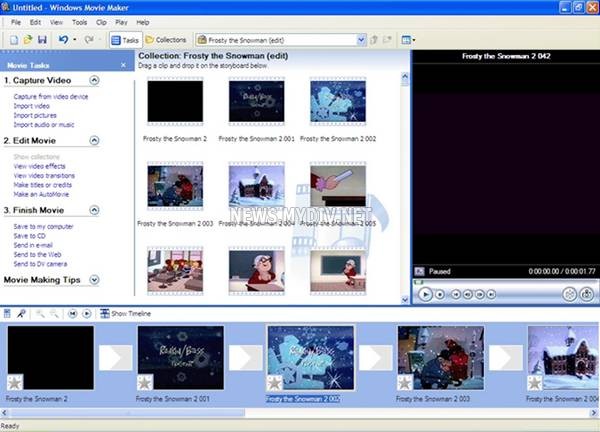
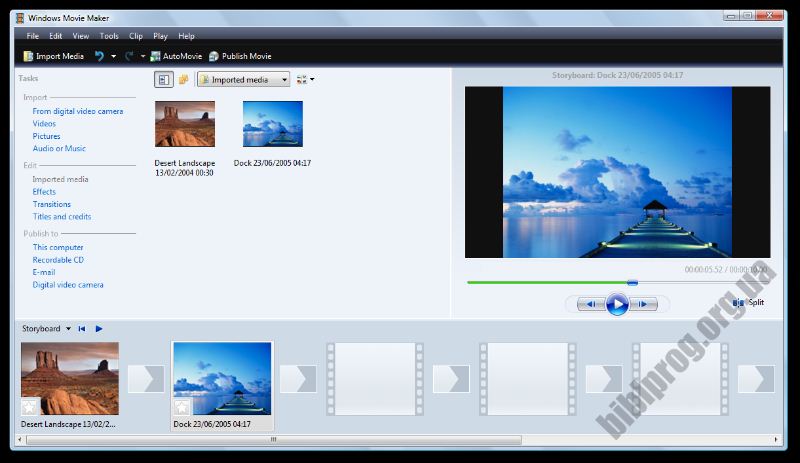

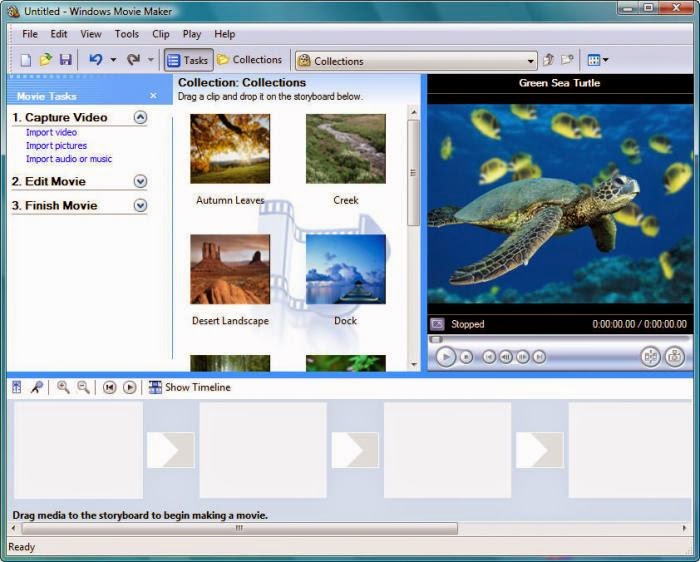
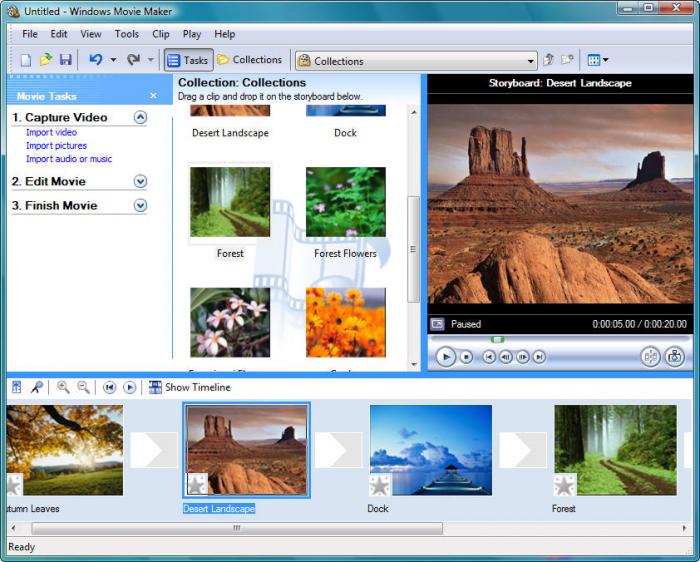
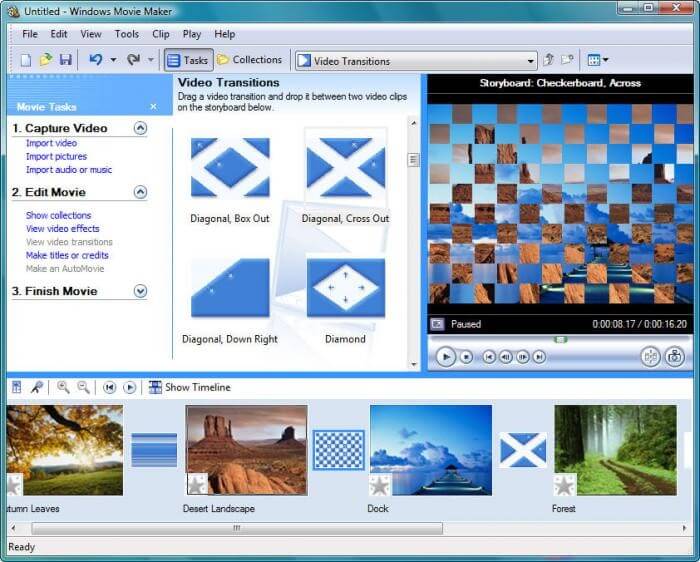

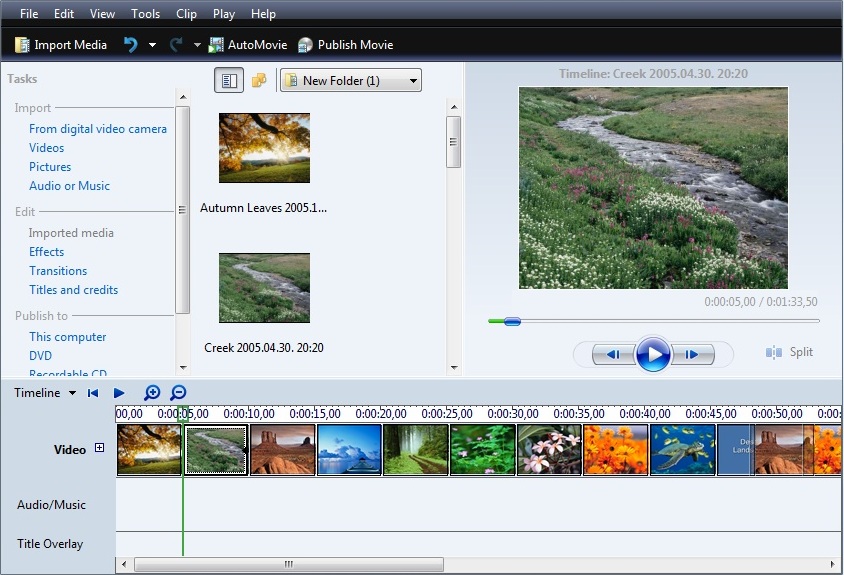



Категория: Руководства
Windows Movie Maker - это бесплатная программа для создания и редактирования любительских фильмов, которая входит в комплект операционных систем семейства Microsoft Windows, начиная с Windows ME и заканчивая Windows Vista.
С помощью этой программы можно создавать монтировать и демонстрировать свои фильмы прямо на домашнем ПК при выполнении простых операций перетаскивания мышью. Программа позволяет добавлять специальные эффекты, дикторский текст и музыку. После создания фильма Вы сможете записать его на компакт-диск, отослать друзьям и знакомым по электронной почте или выложить его в Интернете.
Данная программа довольно проста в использовании и в первую очередь она рассчитана на любительское создание фильмов. Но не следует считать простоту программы ее недостатком, а скорее, наоборот. Безусловно, что в качестве видеоредактора программа Windows Movie Maker слабовата, но вот в качестве программы для создания слайдшоу это приложение как раз то, что нужно. В некоторых аспектах этой программе уступают даже профессиональные приложения для создания видео.
Ключевые особенности программы:Программа имеет классический интуитивно понятный интерфейс (Рис.1), который по своей идеологии схож с большинством видео редакторов. Безусловно, есть и некоторые отличительные особенности, делающие эту программу уникальной, но мы их рассмотрим чуть позже.
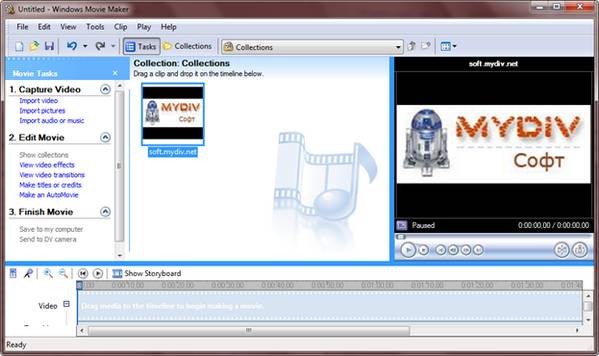
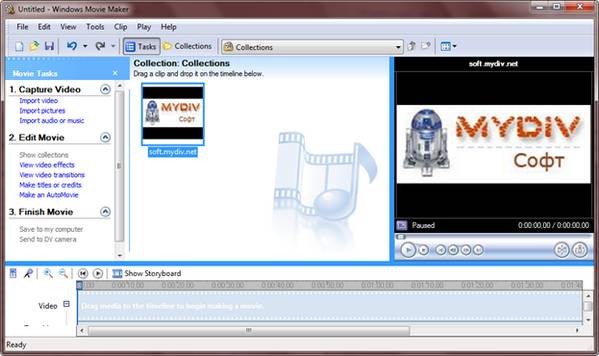
Рис.1. Рабочее окно программы Windows Movie Maker 2.6
Главное меню (Рис 2.) содержит все команды и настройки для управления работой программы. С его помощью можно включать/отключать некоторые панели программы или вызывать нужные функции.
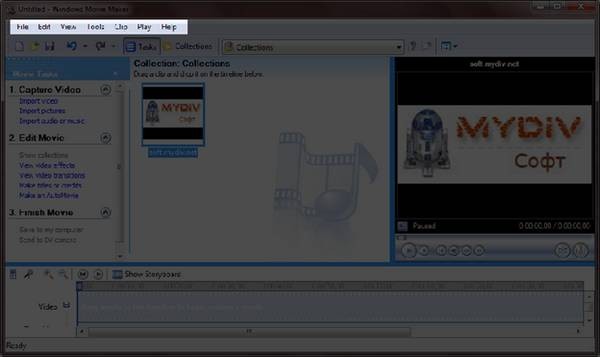
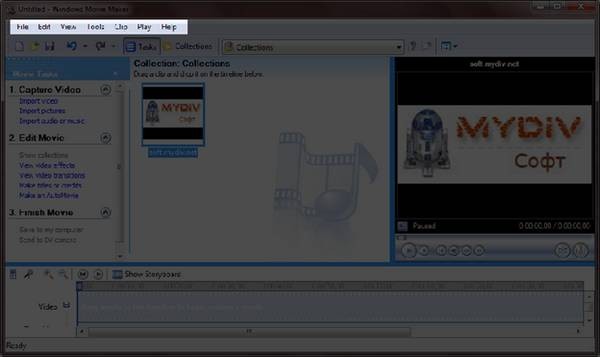
Рис 2. Главное меню программы Windows Movie Maker 2.6
Ниже, расположена панель инструментов (Рис 3.), которая имеет кнопки для создания/открытия/сохранения проекта, отмены/повторений действий, скрытия/отображения панели задач (Tasks), скрытия/отображения панели сборники (Collections), а также выпадающий список, в котором можно выбрать необходимую группу элементов. Групп там всего три: Video Effects (Виде эффекты), Video Transitions (Видео переходы), Collections (Сборники).
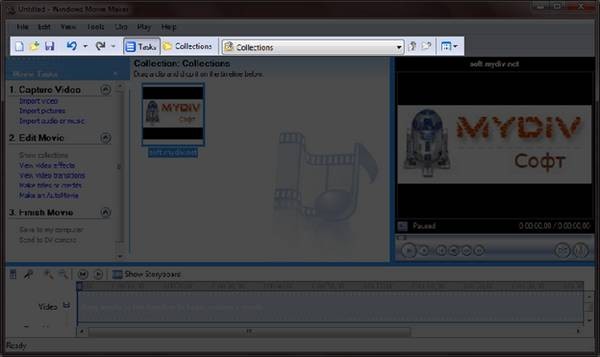
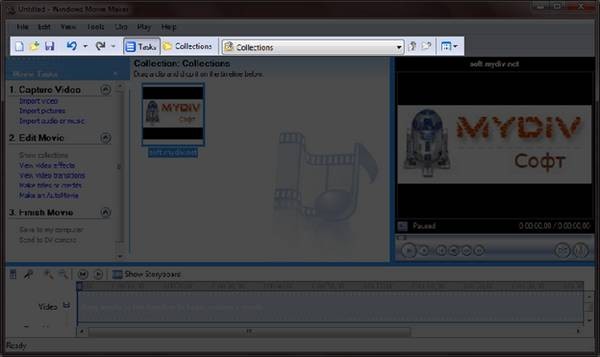
Рис 3. Панель инструментов программы Windows Movie Maker 2.6
Пожалуй, одним из наиболее удобных решений облегчающих доступ к функциональным возможностям программы, без которого в Windows Movie Maker было бы работать намного сложнее, является панель задач (Рис 4.).
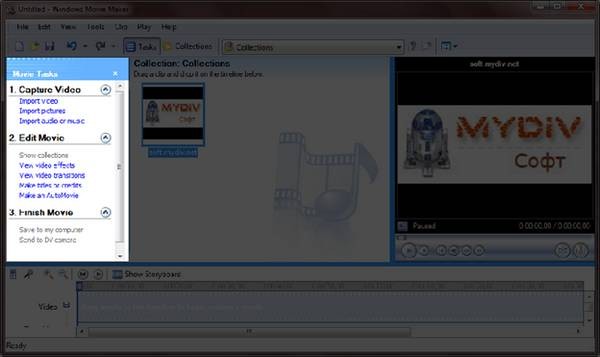
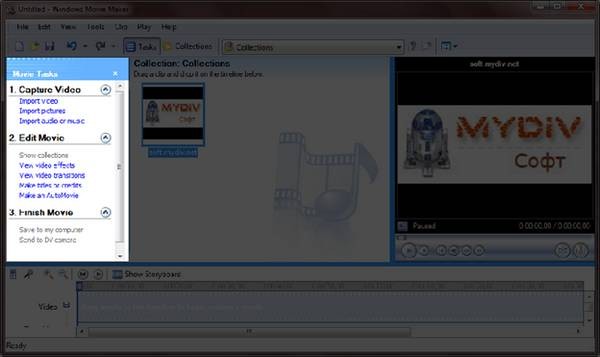
Рис 4. Панель задач программы Windows Movie Maker 2.6
Данная панель предназначена для упрощения доступа к наиболее часто используемым командам. По сути, панель задач разбита на три раздела:
1. Capture Video (Запись видео), Тут есть три пункта для импорта видео (Import video), картинок (Import pictures) и звука (Import audio or music) в "рабочее поле" программы.
2. Edit Movie (Монтаж фильма). Здесь находится пять элементов, с помощью которых можно отображать окна сборников (Show Collections), видеоэффектов (View video effects), переходов (View video transitions), а также окна для создания названий титров (Make titles or credits) и создания автофильма (Make an AutoMovie).
3. Finish Movie (Завершение создания фильма). В этой категории находятся функции для создания фильма и сохранения его на компьютере (Save to my computer) или на видеокамере (Send to DV camera).
Теперь давайте рассмотрим окно проекта (Рис 5.) в котором отображаются сборники (Collections), видео эффекты (Video Effects) и переходы (Video Transitions). Для переключения между этими группами элементов необходимо выбрать соответствующий пункт из выпадающего списка инструментов или из списка на панели задач. Также в этой области программы отображается окна для создания заголовков (Make titles or credits) и автофильма (Make AutoMovie).
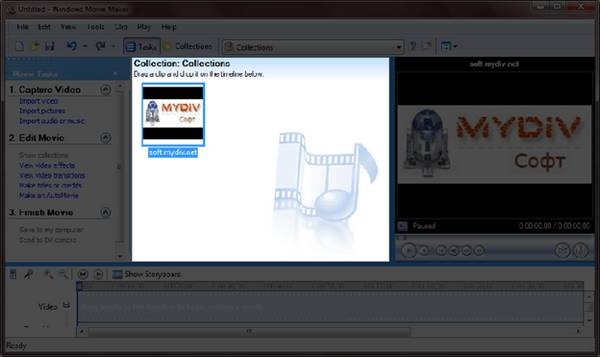
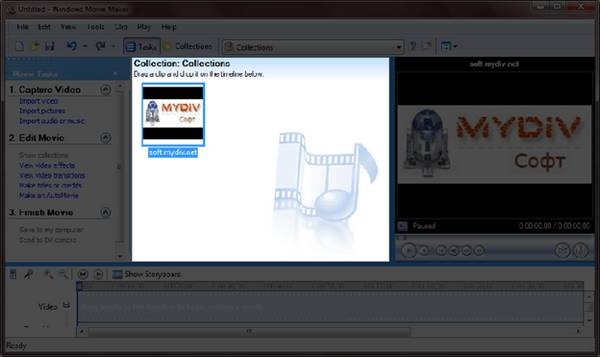
Рис 5. Окно проекта Windows Movie Maker 2.6
Для просмотра содержимого сборников, видео эффектов и переходов удобно использовать встроенный проигрыватель (Рис 6.). Также он предназначен для отображения созданного Вами проекта, который можно посмотреть в полноэкранном режиме нажав в главном меню во вкладке "View" (вид) на пункт "Full Screen" (на весь экран) или просто нажав на комбинацию клавиш Alt + Enter.
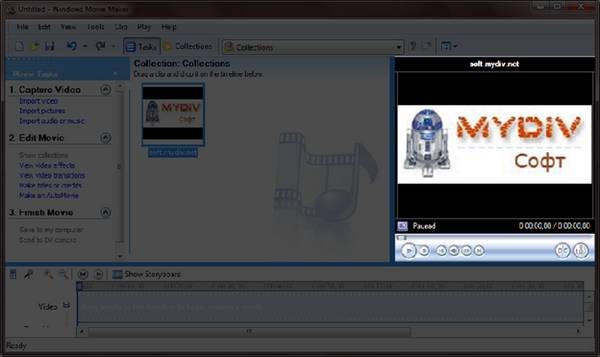
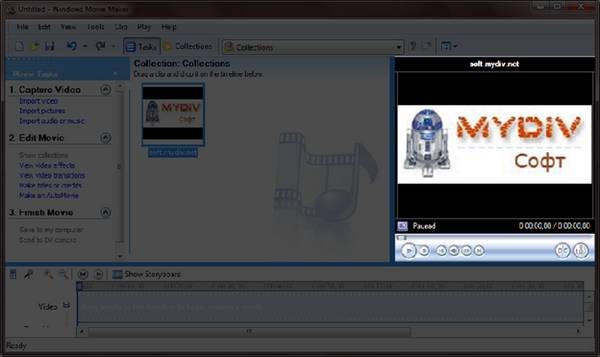
Рис 6. Проигрыватель программы Windows Movie Maker 2.6
Внизу программы находится панель, в которой доступны два режима просмотра проекта (Рис 7.).
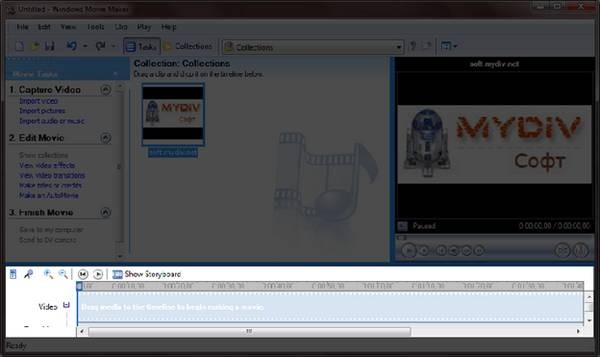
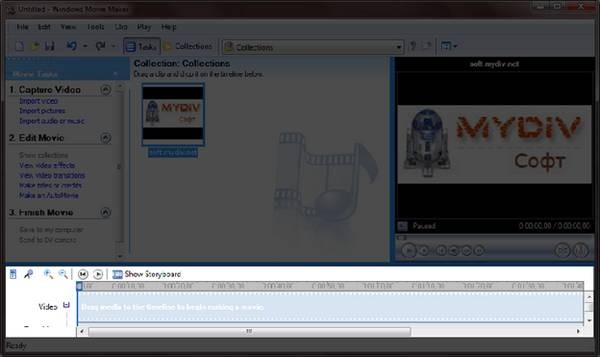
Рис 7. Нижняя панель программы Windows Movie Maker 2.6
Первый режим имеет вид типичной шкалы времени (см. Рис. 8). В основном этот режим используется для подбора и упорядочивания слайдов, изменения продолжительности их проигрывания, добавления заголовков, звука и видеоэффектов.
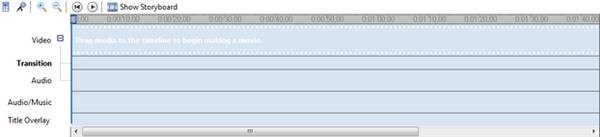
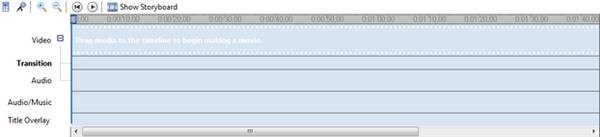
Рис. 8 Шкала времени
Второй режим имеет вид раскадровки (Рис. 9). Этот режим удобен при добавлении переходов и видео эффектов.
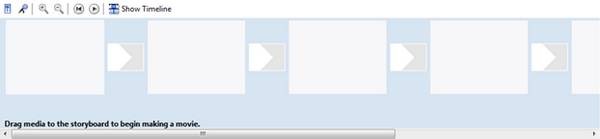
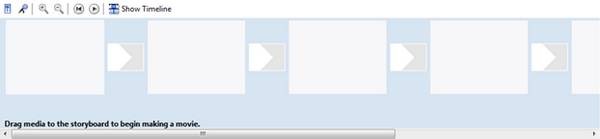
Рис. 8 Режим раскадровки
Переключаться между режимами можно нажимая кнопки с надписями "Show Timeline" и "Show Storyboard" или с помощью комбинации горачих клавиш Ctrl+T.
Работа с программой1. Запуск программы. По умолчанию запустить программу можно нажав кнопку "Пуск", далее необходимо перейти в меню "Программы" и выбрать там "Windows Movie Maker 2.6".
2. Импорт содержимого. На панели инструментов нажимаем, к примеру "Import pictures" (Импорт изображений) и выбираем несколько изображений. После того как вы выберете необходимые изображения они будут отображены в окне проекта Collections (Сборники). Таким же образом Вы сможете добавить видео, или аудио информацию просто нажав пункты "Import video", "Import audio or music" соответственно.
3. Добавление объектов на шкалу времени. Теперь из окна проекта Collections (Сборники) перетаскиваем объекты на шкалу времени. Которые кстати можно добавить нажав на пункт меню, разворачивающееся при клике правой кнопкой мыши "Add TimeLine" (Добавить на шкалу времени) или просто нажав комбинацию горячих клавиш "Ctrl + D". Также в панели задач есть довольно полезный пункт под названием "Make an AutoMovie" (Создание автофильма), который поможет вам автоматически добавить все объекты, находящиеся в окне проекта Collections (Сборники).
4. Добавление названий и титров. Это, пожалуй, самая интересная возможность программы Windows Movie Maker, которая позволяет создавать замечательные короткометражные фильмы. Для того чтобы добавить заголовок необходимо в панели задач в категории "Edi Movie" выбрать пункт "Make titles or credits" (Создание названий и титров) или в главном окне во вкладке "Tools" (Сервис) выбрать пункт "Titles and Credits…" (заголовки и титры). После чего в появившемся окне можно будет выбрать место в клипе, которое будет присвоено новой надписи: в начале, в конце, перед выделенным объектом, после выделенного объекта или на выделенном объекте. Далее следует выбрать нужный пункт и заполнить текстовое поле. Также можно задать шрифт и способ анимированного отображения надписи.
5. Добавление видео эффектов и переходов. Для того чтобы добавить видеоэффекты и переходы необходимо для начала выбрать из панели задач пункт View video effects (Просмотр видео эффектов) или View video transitions (Просмотр видео переходов), после чего откроется окно с наглядно представленными небольшими миниатюрами эффектов (или переходов). Вы можете посмотреть их в работе просто выбрав любую миниатюру и эффект автоматически проиграется во встроенном плеере. Для добавления понравившихся элементов можно просто перетянуть их на нужный кадр. Эффекты и особенно переходы очень удобно добавлять в режиме раскадровки.
6. Редактирование фильма в окне шкалы времени. После добавления элементов следует установить длительность их проигрывания. Это можно сделать, выделив на шкале времени нужный объект и потянув его за края. Следует помнить о том, что если вы хотите, чтобы при отображении, например, картинки одновременно показывался какой-либо текст, то необходимо уделить внимание задаваемому для проигрывания времени. Так, например, при добавлении текста, который будет занимать на экране максимальное пространство, для картинки следует устанавливать время проигрывания около 15 секунд плюс 2 секунды на переходы. При определении продолжительности проигрывания лучше всего засеките секундомером, сколько Вам нужно времени для спокойного чтения заголовка. Для более удобной настройки воспользуйтесь функцией изменения масштаба, с помощью которой можно более точно и легко установить временные рамки для отображения тех или иных объектов. Для этого можно воспользоваться кнопками с изображением лупы или горячими клавишами Page Down и Page Up. Также при редактировании следует уделить особое внимание музыкальному сопровождению. Установите плавное нарастание проигрывания аудио-сопровождения в начале и затухание, в конце нажав на правую кнопку мыши в шкале времени над дорожкой "Audio" и выбрав пункты "Fade In" (нарастание) и "Fade Out" (затухание). Плюс ко всему в том же выпадающем меню можно настроить громкость, выбрав пункт "Volume".
7. Сохранение и создание фильма. Последним этапом в работе с программой Windows Movie Maker будет создание и сохранение видеоклипа. Для этого Вам необходимо будет просто в панели задач выбрать пункт "Save to my computer" (Сохранение на компьютере) или "Send DV camera" (Отправить на цифровую камеру). Потом следуйте подсказкам мастера и наслаждайтесь просмотром созданного клипа.
ЗаключениеИтак, детально ознакомившись с программой можно сделать вывод, что Windows Movie Maker - это прекрасный инструмент для создания не только любительских, но и профессиональных видеороликов. К сожалению, программа имеет некоторые недостатки. Например, слабые возможности редактирования импортируемых видео файлов, а также, неудобство отображения и минимальность информации о монтируемых кадрах. Но это компенсируется легкостью работы в программе, а также большой коллекцией видео эффектов, переходов и анимационного отображения текста. И хотя поддержка программы прекращена она еще долгое время будет пользоваться популярностью среди пользователей, работающих на операционной системе семейства Windows не позднее версии Vista. В качестве замены этой программы выступает приложение Киностудия Windows, которо е входит в состав бесплатного программного пакета Windows Live.

Windows Movie Maker — это простая программа для создание коротких видеороликов из фотографий или видеофайлов. Windows Live Movie Maker позиционируется как простое приложение для создания видеороликов или слайд-шоу пользователями, которые не имеют в этом опыта.
Благодаря поддержке функции AutoMovie (Автофильм) ролик создается из указанных фотографий, спецэффектов и музыкальных файлов почти без участия пользователя. Созданный шедевр можно будет сохранить на жестком диске, выложить в Интернет, отправить по электронной почте или записать на CD или DVD.
Основные возможности Windows Movie Maker:
— Создание слайд-шоу из изображений.
— Обрезание и склеивания видео.
— Наложение звуковой дорожки.
— Создание титров.
— Создание переходов между различным видео.
— Сохранение проекта в формате WMV с настройкой уровня качества.
Эта версия Windows Movie Maker устанавливается только для операционных систем Windows Vista. Особенность — возможность запуска на «низших» версия Windows Vista, не поддерживающих интерфейс Aero.
Устанавливается только «поверх» уже имеющейся Movie Maker (удалять старую версию не нужно — могут возникнуть проблемы).
Версия: 2.6.4038.0
Язык интерфейса: Русский
Лекарство: Не требуется
Описание: Описание: Windows Movie Maker - это фирменный редактор видео от компании Microsoft, который входил в стандартный "комплект поставки" операционной системы Windows вплоть до версии Vista. Несмотря на то, что приложение уже давно не поддерживается, оно не спешит терять популярности среди пользователей. Дело в том, что разработчикам из компании Билла Гейтса удалось создать по-настоящему простой в использовании видеоредактор, который как никакой другой понятен рядовому пользователю компьютера. Windows Movie Maker позволяет всего в несколько простых шагов создать полноценный видеоролик с применением монтажа, добавлением заставок, вставкой подписей и субтитров, а также всевозможных графических эффектов. Редактор не требует никаких кодеков да и вообще какого-либо стороннего программного обеспечения. При возникновении трудностей в ходе работы с программой, можно в любой момент обратиться к справке. Там вы найдете ответ на любой интересующий вас вопрос, касающийся Windows Movie Maker. Справка доступна на множестве языков, в том числе и на русском.
Полученный ролик можно сохранить на компьютер в формате WMV или перенести на DV-камеру используя штатные средства Windows. К сожалению, данный редактор предназначен исключительно для любительской работы с видео. Профессионалы вряд ли найдут функционал Windows Movie Maker достаточным для повседневного использования. Но со своими задачами данный редактор справляется на твердую пятерку. Потому его можно смело рекомендовать всем, кому нужен под рукой удобный инструмент для создания простых роликов и несложного монтажа.
Ключевые особенности и функции:
-является крайне простым и интуитивным;
-не требует от пользователя каких-либо специальных знаний или опыта работы с редакторами видео;
-позволяет создавать простенькие ролики с добавлением подписей, заставок и всевозможных графических эффектов;
-включает в себя подробную справку на русском языке;
-дает возможность сохранить ролик на компьютере или перенести его в память DV-камеры;
-не требует установки какого-либо дополнительного программного обеспечения;
распространяется совершенно бесплатно.
Инструкция по установке: 1.Скачать.
2.Запустить SETUP.EXE.
3.Установить.
4.Работать.



Мультфильм рассказывает историю маленькой девочки Фелиси, живущей в детском приюте. Она всегда мечтала стать балериной, поэтому очень хочет отправиться в парижскую школу танцев. И главная героиня сбег
Характер майора Игоря Грома под стать фамилии: взрывной и непредсказуемый. Но остерегаться его должны лишь преступные элементы, ведь герой известен в Санкт-Петербурге своей принципиальной и беспощадно
Американская пастораль 2016
Америка пятидесятых годов процветает. Жизнь Сеймура – американская мечта в реальности. Он обучался в престижных учебных заведениях, получил в наследство фабрику, ему достался особняк в престижном райо
© katushka.net 2007-2016
Сайт может содержать контент, не предназначенный для лиц моложе 18 лет
Page generated in 0.003786 seconds with 3 queries (68.46% PHP / 31.54% MySQL)

Windows Movie Maker является бесплатным компонентом программного обеспечения Виндовс. Приложение позволяет легко создавать видеоролики используя фотографии и короткие видео-файлы, а также редактировать записи с помощью спецэффектов, монтажа и улучшения качества. Windows Movie Maker характеризуется отличной навигацией по программе и легкостью использования. Создание видео-файлов происходит автоматическим способом, пользователю необходимо следовать подсказкам и выбирать действие из предоставленных возможностей.
Для работы с видеофайлами, пользователю необходимо скачать Виндовс Муви Мейкер и преступить к установки. Установка программного приложения не требует оплаты, активации и дальнейших покупок для работы, пользователь может Windows Movie Maker скачать бесплатно, установить программу на компьютер и приступить к созданию видеороликов.
Программное приложение имеет больший выбор функций и настроек, что позволяет пользователю использовать фото или любые другие изображения для создания и оформления слайд-шоу. При работе с видеофайлами, их можно редактировать, обрезая и объединяя ролики. Создание ролика проводится путем выстраивания фото или кусочков видео на «ленте» редактора в нужном порядке. Movie maker позволяет накладывать на видео или слайд-шоу звуковое сопровождение, добавлять и использовать титры. Для усовершенствования видеоролика пользователи могут создавать различные виды переходов и переключения слайдов, а также использовать привлекательные спецэффекты, доступные в меню программы. Русская версия для Windows 7 сопровождается пошаговой инструкцией, в ходе установки на компьютере.
Создание видеоролика или слайд-шоу:Скачать Windows Movie Maker для Windows 7 на русском языке

Windows Movie Maker – это удобная программа, которая позволяет создавать короткие видеоролики из видеофайлов, либо фотографий. Данное приложения является совершенно простым в использовании, что предоставляет возможность пользователю, без огромного опыта работы в данной сфере, создать просто невероятные слайд-шоу или видеоролики.
Скачать бесплатно Windows Movie Maker на сегодняшний день можно совершенно просто при помощи сети Интернет. Программа имеет множество достоинств:
• предоставляет возможность использовать имеющиеся видеофайлы, которые сняты на цифровую видеокамеру;
• создавать из имеющихся в наличии изображений слайд-шоу;
• проводить добавление в видео заготовок;
• также налаживать звук, титры;
• проводить обрезание, склеивание видео;
• создание переходов между фрагментами видео.
Созданный вами шедевр, можно будет выложить в Интернет, сохранить на жестком диске, записать на DVD, CD, либо отправить по электронной почте.
Таким образом, для того чтобы получить возможность проводить создание самых невероятных видеопрезентаций, множества клипов, а также обрабатывать любительское видео, вам достаточно скачать бесплатно Windows Movie Maker на русском языке .
Ссылка на загрузку
